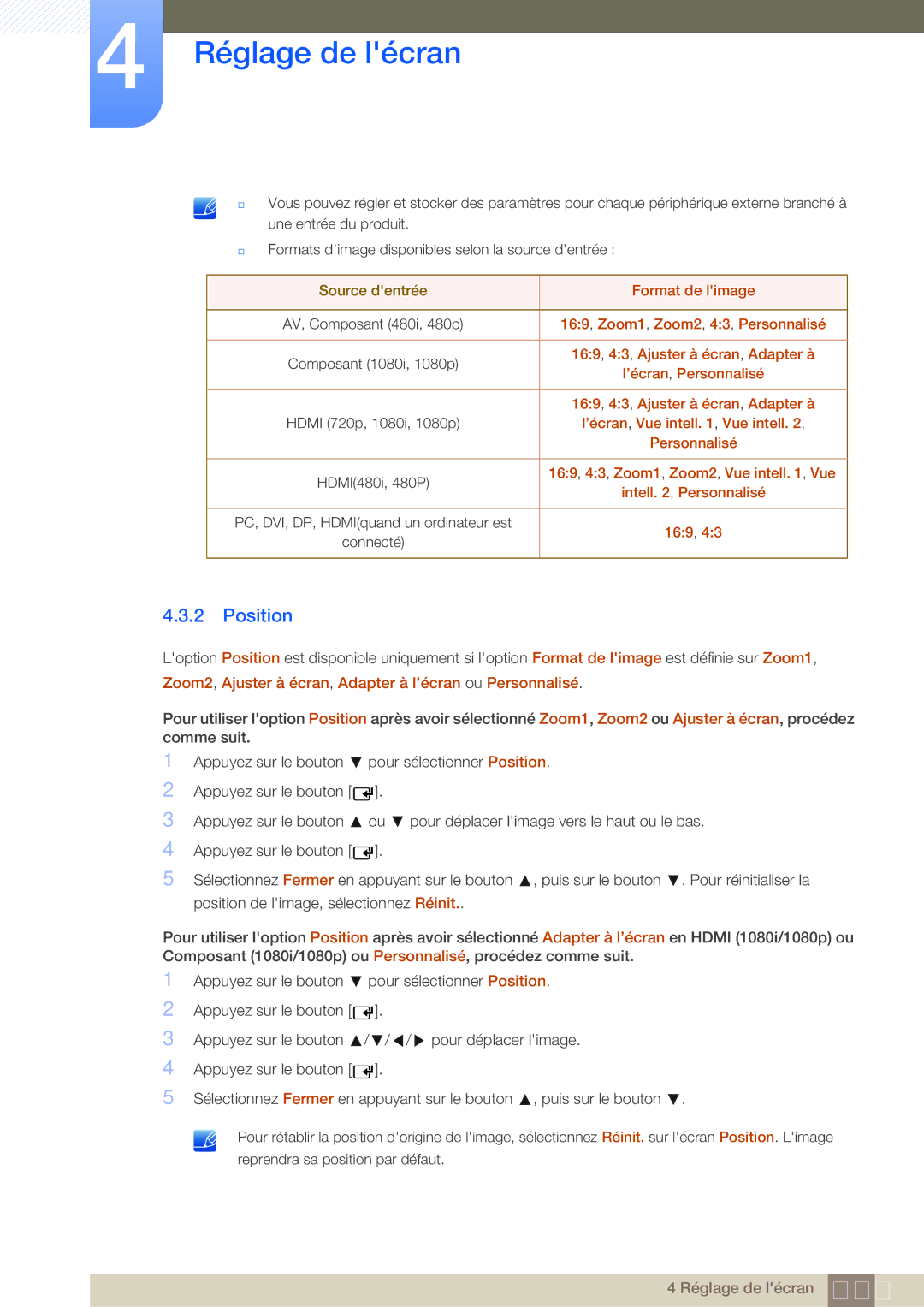4Réglage de l'écran
Vous pouvez régler et stocker des paramètres pour chaque périphérique externe branché à une entrée du produit.
Formats d'image disponibles selon la source d'entrée :
Source d'entrée | Format de l'image | |
|
| |
AV, Composant (480i, 480p) | 16:9, Zoom1, Zoom2, 4:3, Personnalisé | |
|
| |
Composant (1080i, 1080p) | 16:9, 4:3, Ajuster à écran, Adapter à | |
l’écran, Personnalisé | ||
| ||
|
| |
| 16:9, 4:3, Ajuster à écran, Adapter à | |
HDMI (720p, 1080i, 1080p) | l’écran, Vue intell. 1, Vue intell. 2, | |
| Personnalisé | |
|
| |
HDMI(480i, 480P) | 16:9, 4:3, Zoom1, Zoom2, Vue intell. 1, Vue | |
intell. 2, Personnalisé | ||
| ||
|
| |
PC, DVI, DP, HDMI(quand un ordinateur est | 16:9, 4:3 | |
connecté) | ||
| ||
|
|
4.3.2Position
L'option Position est disponible uniquement si l'option Format de l'image est définie sur Zoom1, Zoom2, Ajuster à écran, Adapter à l’écran ou Personnalisé.
Pour utiliser l'option Position après avoir sélectionné Zoom1, Zoom2 ou Ajuster à écran, procédez comme suit.
1 Appuyez sur le bouton pour sélectionner Position.
2
3
4
Appuyez sur le bouton [ ![]() ].
].
Appuyez sur le bouton ![]() ou pour déplacer l'image vers le haut ou le bas.
ou pour déplacer l'image vers le haut ou le bas.
Appuyez sur le bouton [ ![]() ].
].
5 Sélectionnez Fermer en appuyant sur le bouton ![]() , puis sur le bouton . Pour réinitialiser la position de l'image, sélectionnez Réinit..
, puis sur le bouton . Pour réinitialiser la position de l'image, sélectionnez Réinit..
Pour utiliser l'option Position après avoir sélectionné Adapter à l’écran en HDMI (1080i/1080p) ou Composant (1080i/1080p) ou Personnalisé, procédez comme suit.
1 Appuyez sur le bouton pour sélectionner Position.
2
3
4
5
Appuyez sur le bouton [ ![]() ].
].
Appuyez sur le bouton ![]() / / /
/ / / ![]() pour déplacer l'image.
pour déplacer l'image.
Appuyez sur le bouton [ ![]() ].
].
Sélectionnez Fermer en appuyant sur le bouton ![]() , puis sur le bouton .
, puis sur le bouton .
Pour rétablir la position d'origine de l'image, sélectionnez Réinit. sur l'écran Position. L'image
reprendra sa position par défaut.
4 Réglage de l'écran 103